目のモデリングをします。目はキャラクターを最も生かす重要なパーツです。
一般的に、日本の2Dアニメの場合は目を大きく作る傾向にあります。一方の3Dアニメは、より現実世界の人間に近づけるため、通常の人間の目の大きさに合わせる場合が多いです。しかし、アニメ調を強めたい場合は通常よりも目を大きくしたりします。
ここでのチュートリアルでは、現実世界の人間の目をモデリングしていきます。
目の周辺のモデリング方法

顔画像の「前・横」それぞれの下絵を「フリー素材」などから用意します。画像サイズは少し小さいですが、上記画像を右クリックでダウンロードしてもOKです。
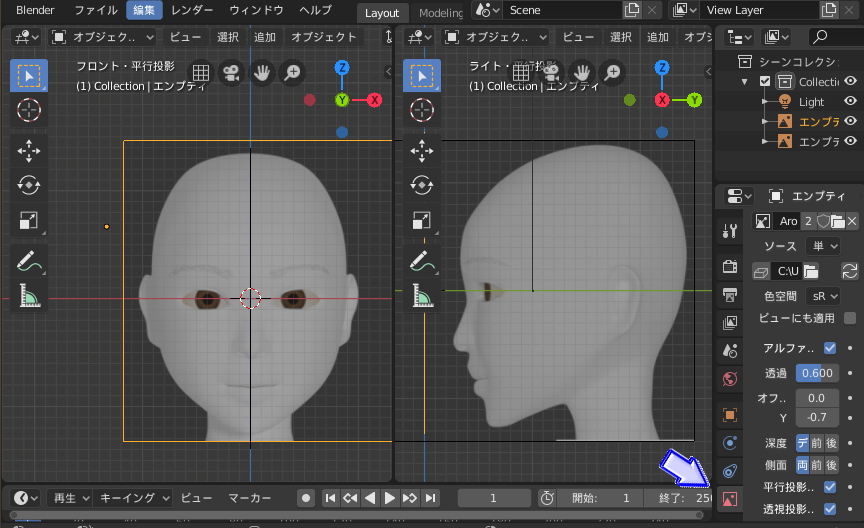
3DView編集画面を二分割し、【フロント】と【ライト】に切り替えましょう。
それぞれの画面で、ダウンロードした下絵を読み込み、プロパティの「オブジェクトデータ」アイコンから顔の中心がX・Y軸の中心にくるように移動します。
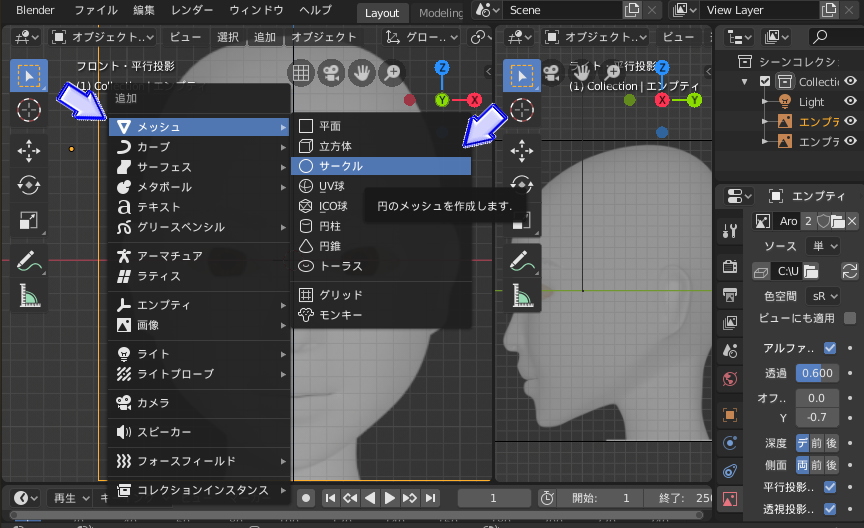
【Shift+A】から【メッシュ】→【サークル(円)】を追加しましょう。
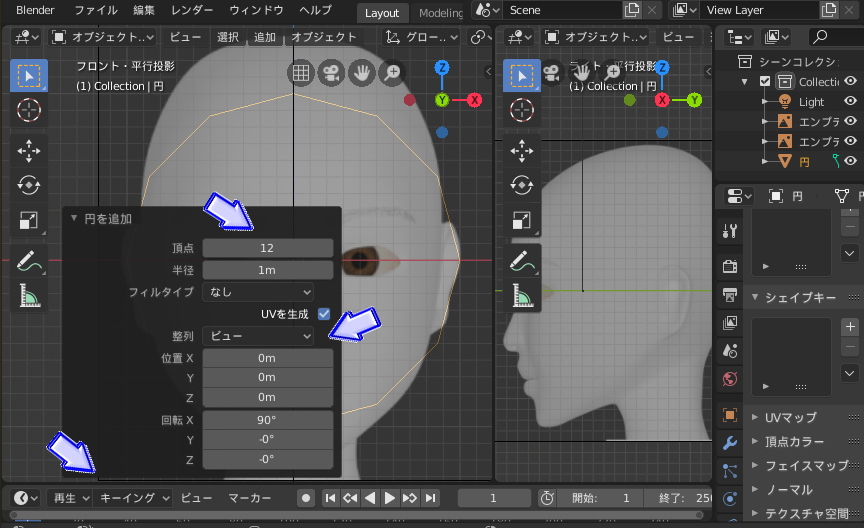
3DView内の下の方に【円の追加】とあるのでクリック。
頂点を【12】にします。(ポリゴンを少なくする場合は、【8】などでも構いませんが、この場合は、二頭身などのネンドロイドモデリングが作りやすいでしょう)
【整列】という項目があるので「ビュー」にします。
すると【円】の向きが画像のように正面を向きました。
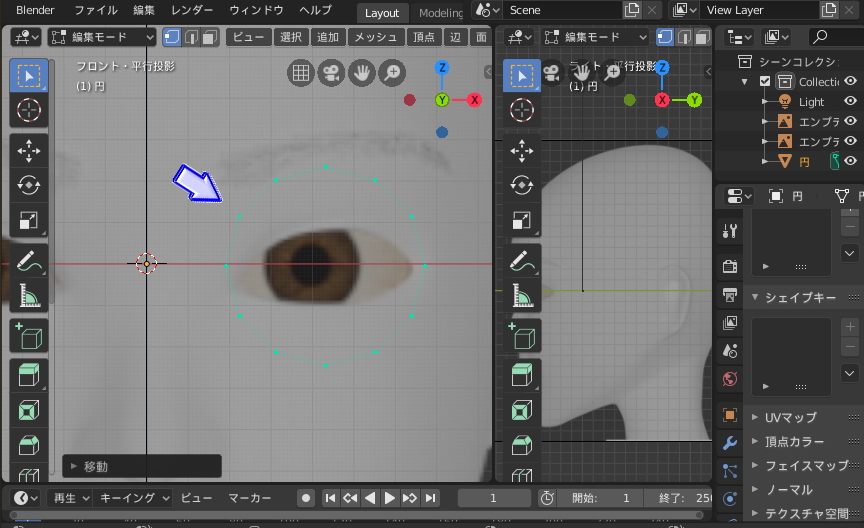
「編集モード(Editモード)」に切り替えます。
【A】を押して頂点を全部選択。
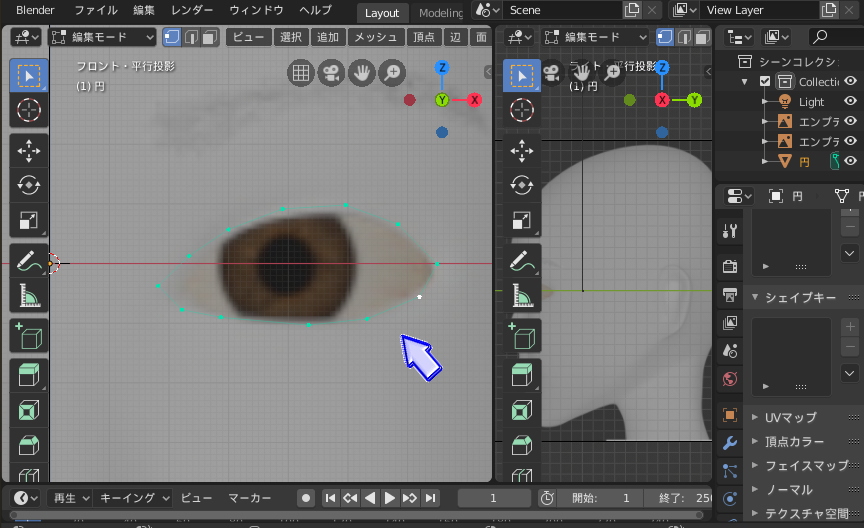
続いて目の周辺に持って行き、【S】と【G】を使用しながら目に沿う要領で頂点を移動してください。
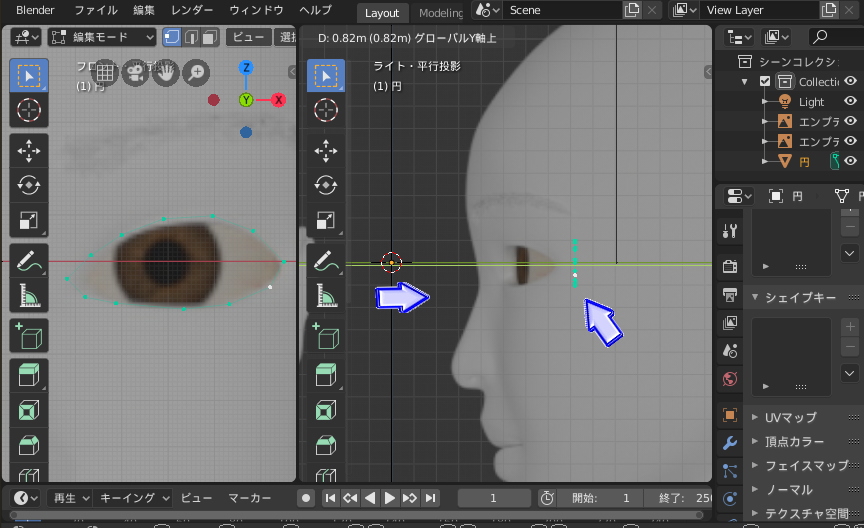
次に横から見た「ライト視点」の方で編集をしていきます。
頂点をすべて選択してください。そのまま「G」→「Y」で頭の後ろの方へ後退させます。
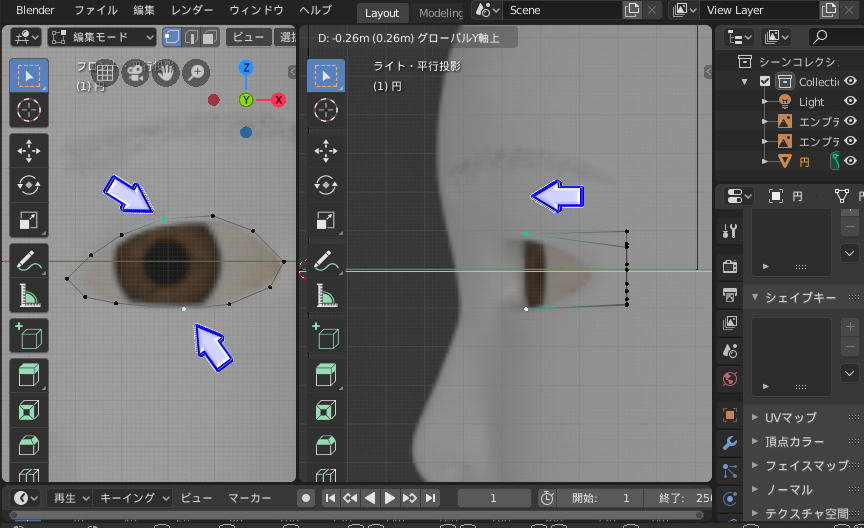
画像のように正面図の頂点を選択します。
ライト視点で【G】→【Y】を使用し、頂点を移動しましょう。
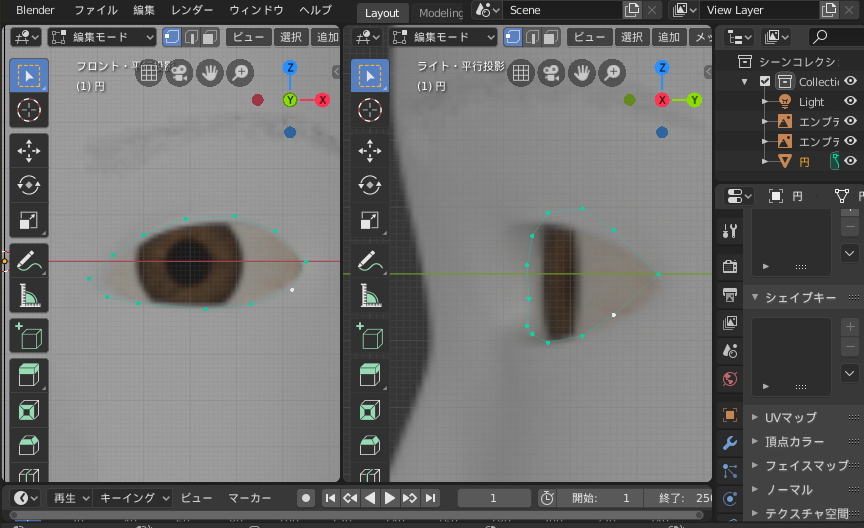
同じ作業を繰り返します。
画像のように配置していれば大丈夫です。
【A】を押し、全選択しましょう。
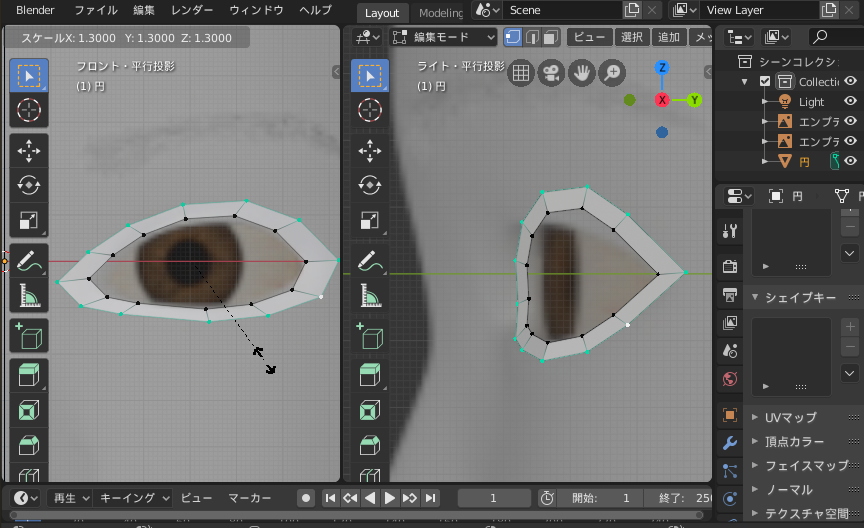
【E】→【S】を押し、Eで頂点を増やしてからSで拡大します。
増やした頂点を顔の筋肉の流れを意識しながら再配置しましょう。
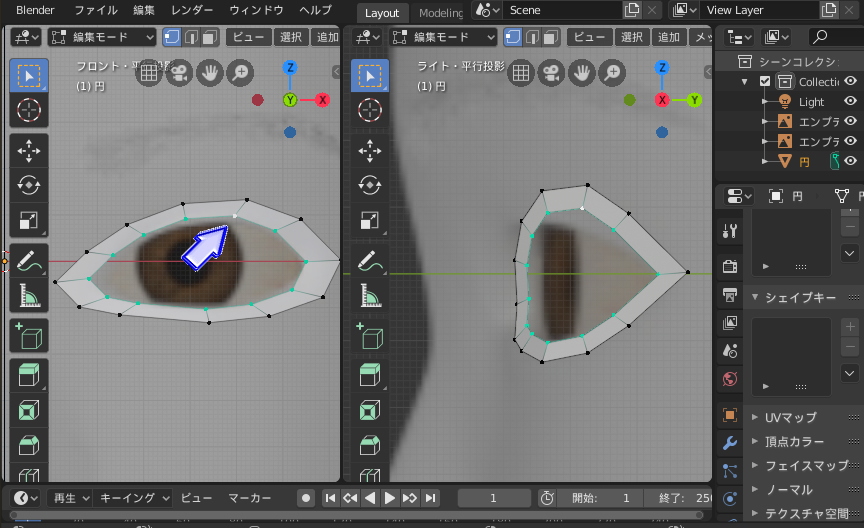
続いて、中の頂点を全選択します。
一つの頂点を選択し、【Alt+左クリック】で一括選択が可能です。(Windoes)
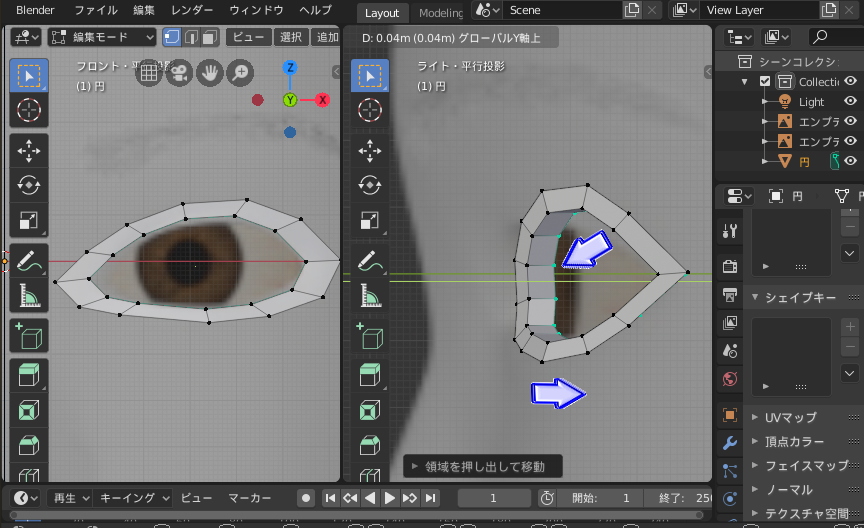
【E】を押して頂点を増やします。
【G】→【Y】を押し、後方に後退させましょう。
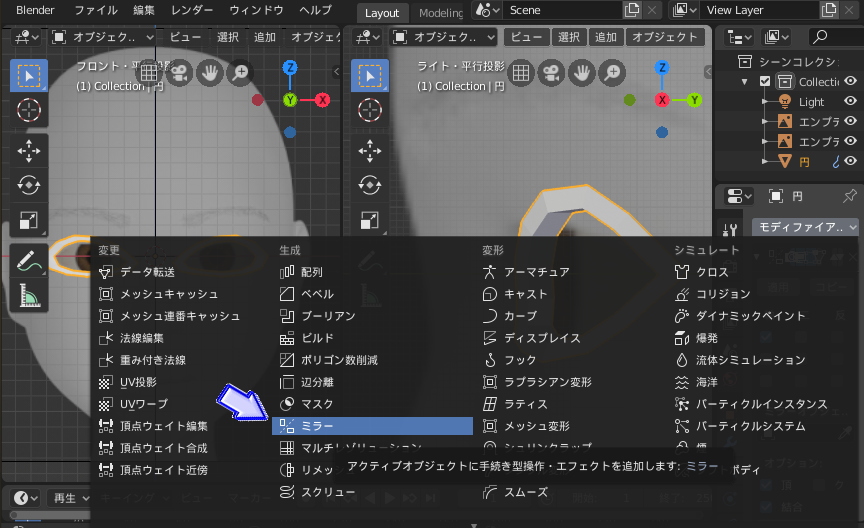
【Tab】キーを押して、【オブジェクトモード】に切り替えます。
プロパティーから「モディファイヤー」を追加します。
【生成】→【ミラー】を選択。
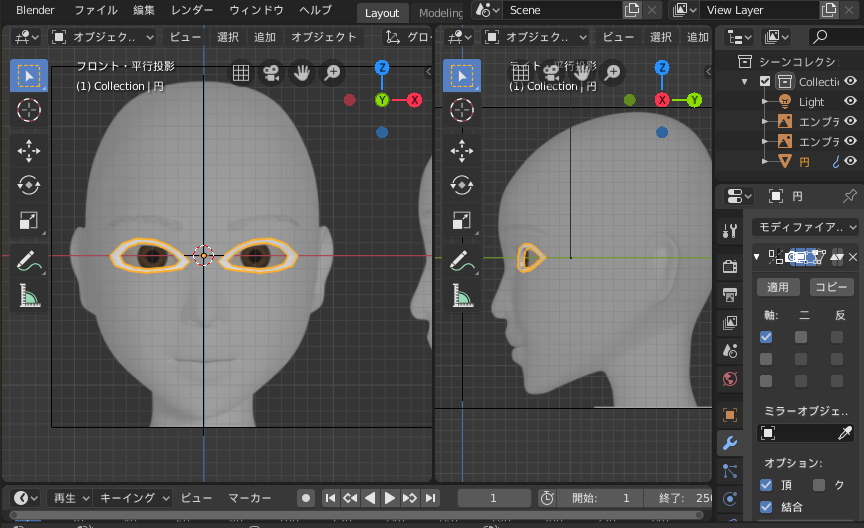
ミラーは「鏡」なので、右の編集をすると同時に左も追尾して同じ編集を自動ですることが可能となります。左右対称のモデリングをする場合は、編集時間が2分の1に短縮されるため、非常に便利な機能です。
キャラクターの個性を表現出来る大切な部分である「目」。顔のどのパーツからモデリングを開始しても大丈夫ですが、2Dの絵に慣れている人は目からモデリングをする方が全体的なバランスを取りやすいかもしれません。